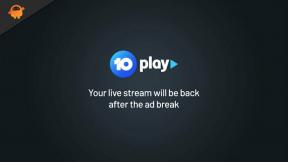Как исправить, если Microsoft Teams продолжает перезагружаться
Устранение неполадок ПК / / August 04, 2021
Рекламные объявления
Учитывая растущую тенденцию к работе из дома, Microsoft Teams представляет собой отличную платформу для совместной работы сотрудников и руководителей, не выходя из дома. Но из-за некоторых технических проблем многие пользователи сталкиваются с проблемами, когда их команды Microsoft продолжают перезапускаться снова и снова без каких-либо предупреждающих сообщений.
Если на вашем компьютере установлен пакет Microsoft Office, возможно, вы столкнулись с той же проблемой. У людей больше всего проблем с перезапуском Microsoft Office Teams. Эта проблема может возникнуть из-за поврежденного файла, файлов кеша или более старой версии Office. Внезапный сбой или перезапуск приложения могут затруднить ваш рабочий процесс и производительность, поэтому вот как вы можете это исправить.
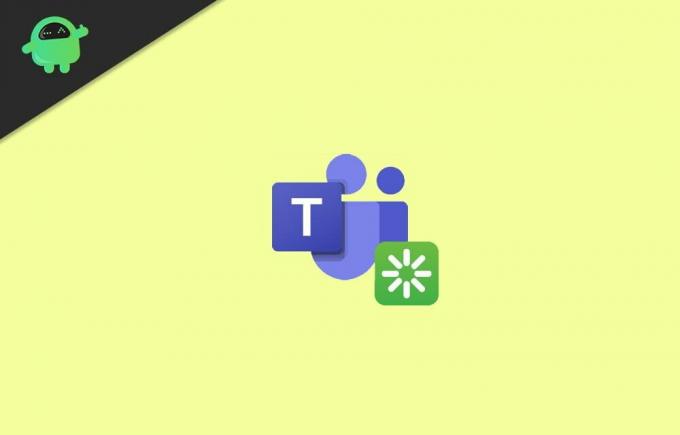
Содержание
-
1 Как исправить, если Microsoft Teams продолжает перезагружаться
- 1.1 Метод 1: используйте диспетчер задач для завершения работы Microsoft Teams
- 1.2 Метод 2: удаление файлов кэша Microsoft Teams
- 1.3 Метод 3: Обновление Microsoft Office 365
- 1.4 Метод 4: переустановите Microsoft Teams
- 2 Заключение
Как исправить, если Microsoft Teams продолжает перезагружаться
Если вы столкнулись с такой проблемой, когда Microsoft Teams продолжает перезагружаться на вашем рабочем столе, ниже приведены некоторые методы устранения неполадок, которые определенно решат проблему.
Рекламные объявления
Метод 1: используйте диспетчер задач для завершения работы Microsoft Teams
Диспетчер задач Windows - отличный инструмент для управления приложениями и службами Windows. Вы можете прекратить, приостановить и многое другое. Однако следующие шаги помогут вам завершить работу Microsoft Teams из диспетчера задач.
Шаг 1) Сначала нажмите кнопку Ключ Windows на вашем компьютере, а затем выполните поиск Диспетчер задач. Нажмите откройте диспетчер задач из результатов поиска.
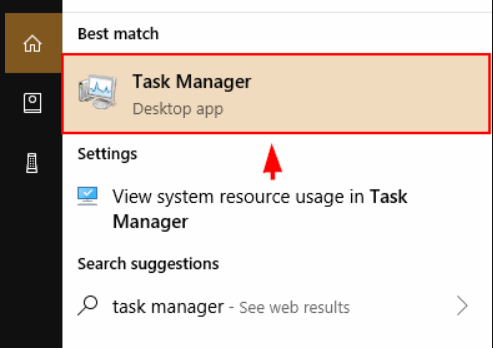
Шаг 2) На Процесс вкладка, поиск Команды Microsoft и выберите приложение.
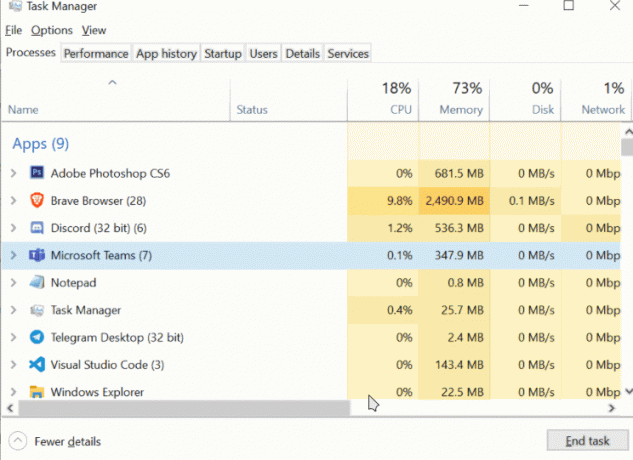
Рекламные объявления
Шаг 3) Наконец, нажмите на Завершить задачу Кнопка ниже, чтобы закрыть Microsoft Teams. Это должно решить вашу проблему с перезапуском Microsoft Teams.
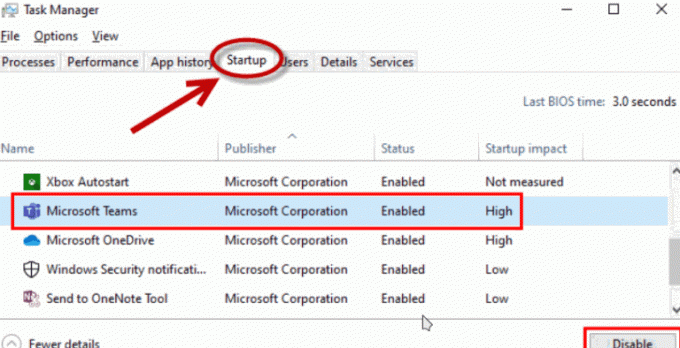
Более того, вы можете перейти на Запускать вкладка и Отключить Команды Microsoft из приложений для запуска.
Метод 2: удаление файлов кэша Microsoft Teams
Файлы кеша могут быть единственной причиной возникшей у вас проблемы с перезапуском Microsoft Teams. Эти файлы являются недооцененными данными Microsoft Teams, которые записывают ваши предпочтения, посещения и т. Д. Однако, чтобы решить эту проблему, вам нужно будет просто удалить файлы кеша Microsoft Teams, о чем вы узнаете, прочитав шаги, указанные ниже.
Рекламные объявления
Шаг 1) Сначала нажмите кнопку Клавиша окна + R кнопки на клавиатуре, чтобы открыть диалоговое окно "Выполнить", их тип %данные приложения%и нажмите ввод.
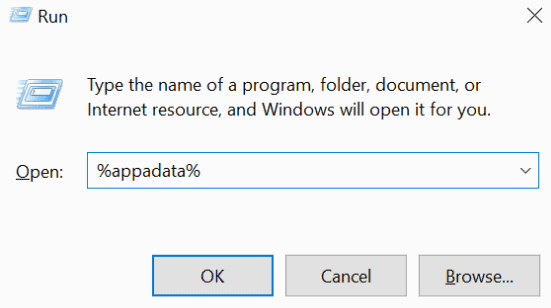
Шаг 2) Когда откроется папка с данными приложения, найдите Microsoft папку, а затем перейдите в Команды папка.
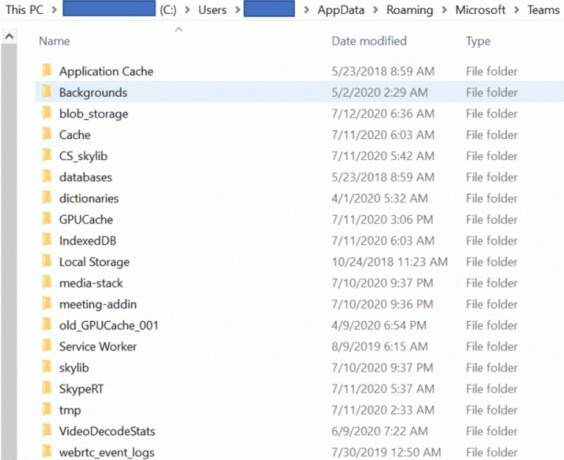
Шаг 3) Теперь просто удалите следующие папки, упомянутые ниже, щелкните папку правой кнопкой мыши и выберите удалять.
- кеш приложения \ кеш
- blob_storage
- базы данных
- тайник
- gpucache
- Indexeddb
- Местный
- Место хранения
- tmp
После этого вы можете перезагрузить компьютер и проверить, перезагружается ли Microsoft Teams.
Метод 3: Обновление Microsoft Office 365
Возможно, проблема связана с какой-то ошибкой приложения в Microsoft Teams. Чтобы решить эту проблему, вы можете обновить Microsoft Teams, если вы этого не сделали, в противном случае просто подождите, пока разработчик обновит и исправит ошибку.
Для начала откройте любое приложение MS Office, например, Microsoft Word. Затем нажмите на файл вариант на верхней ленте и нажмите на Счет вкладка ниже.

Теперь на правой панели под информация о продукте ярлык, нажмите на Параметры обновления раскрывающееся меню и выберите Обновить сейчас.
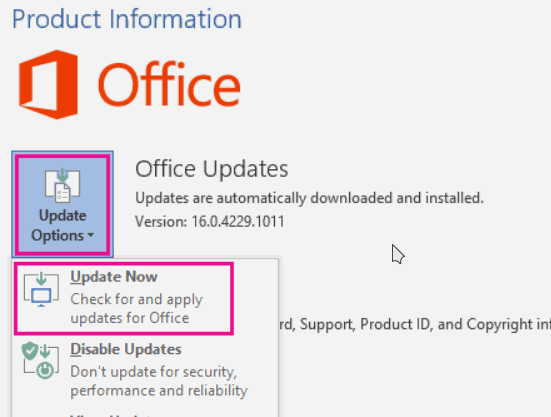
Примечание. Убедитесь, что вы подключены к Интернету, и, если есть обновление, Teams будет обновлен в ближайшее время.
Метод 4: переустановите Microsoft Teams
Если эта проблема связана с повреждением файла приложения, лучший способ решить проблему - переустановить программное обеспечение. Это ваше последнее решение, если ни одно из вышеперечисленных решений вам не подходит.
Чтобы удалить команды Microsoft, вы можете сделать это из панели управления или из настроек Windows. Нажмите Клавиша Windows + I чтобы открыть настройки Windows, а затем перейдите в Программы.
Искать Команды Microsoft, щелкните по нему и выберите Удалить, подтвердите еще раз. Также удалите Установщик команд на уровне машины применение.

Чтобы переустановить Microsoft Teams, вы можете открыть браузер и загрузить установщик из Сайт MS Teams, или вы можете установить его из Microsoft Office.
Заключение
Microsoft Teams - стабильное приложение, и такие внезапные перезапуски или сбой приложения могут вызвать проблемы с работой. Вышеупомянутый метод определенно поможет вам решить проблему случайного перезапуска MS Teams. В любом случае, не стесняйтесь оставлять комментарий, если у вас возникнут трудности с вышеуказанными методами.
Выбор редактора:
- Как остановить запуск Microsoft Teams при запуске
- Как добавить и использовать приложение OneNote в Microsoft Teams
- Смотрите чат и поднимает руку при презентации в Microsoft Teams
- Исправлено: EpocCam не работает в Microsoft Teams, Zoom или Google Meet.
- Как установить Microsoft Teams в Linux - через GNOME или терминал
Рахул изучает информатику и проявляет огромный интерес к темам в области технологий и криптовалюты. Большую часть своего времени он пишет, слушает музыку или путешествует по незаметным местам. Он считает, что шоколад - это решение всех его проблем. Жизнь случается, и кофе помогает.